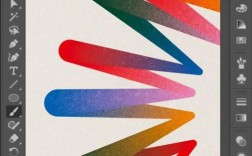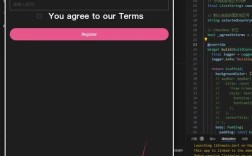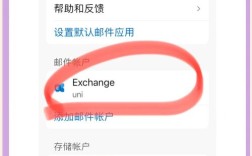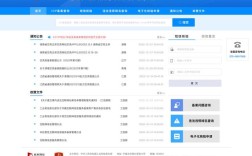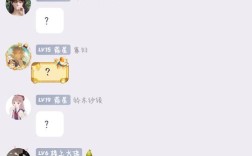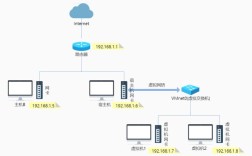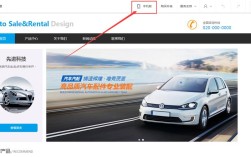米特网网站域名的解析是将域名(如 www.meterweb.com)指向服务器 IP 地址的过程,确保用户通过域名能正确访问网站,以下是详细的解析步骤、类型及注意事项,帮助用户顺利完成域名解析配置。
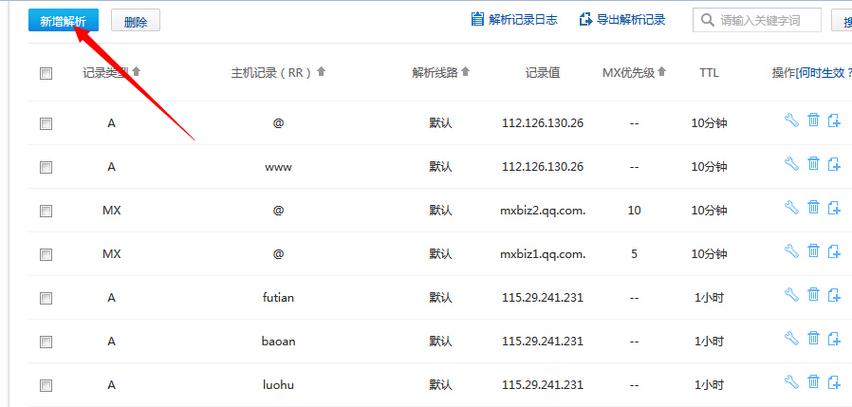
域名解析的基本概念
域名解析依赖于 DNS(域名系统),通过将域名转换为服务器的 IP 地址(如 192.168.1.1),实现用户输入域名后访问对应网站,米特网的域名解析需在域名注册商(如阿里云、腾讯云、GoDaddy 等)的控制台操作,需确保域名已实名认证且备案(若服务器在中国大陆)。
域名解析的步骤
-
登录域名管理控制台
使用账号登录域名注册商的管理平台,进入“域名解析”或“DNS 管理”界面。 -
选择目标域名
在域名列表中找到米特网的域名(如 meterweb.com),点击“解析”按钮进入配置页面。 -
添加解析记录
根据网站需求添加不同类型的解析记录,常见类型如下: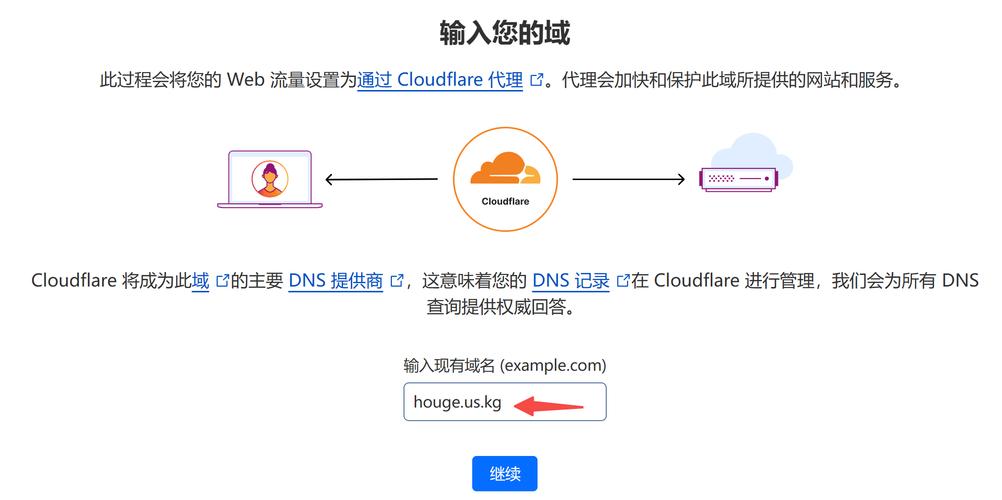 (图片来源网络,侵删)
(图片来源网络,侵删)
| 记录类型 | 作用 | 示例配置 |
|---|---|---|
| A 记录 | 将域名指向 IPv4 地址,适用于普通网站服务器 | 主机记录:www;记录值:192.168.1.1 |
| CNAME 记录 | 将域名指向另一个域名,常用于 CDN、企业邮箱等场景 | 主机记录:mail;记录值:mx.meterweb.com |
| MX 记录 | 设置邮箱服务器,用于接收邮件 | 优先级:10;记录值:mail.meterweb.com |
| TXT 记录 | 用于验证域名所有权或 SPF 邮箱策略 | 记录值:v=spf1 include:_spf.google.com |
| AAAA 记录 | 将域名指向 IPv6 地址,适用于支持 IPv6 的服务器 | 主机记录:www;记录值:2400:db00::1 |
-
配置主机记录
- 直接解析主域名(如 meterweb.com)。
- www:解析带 www 的子域名(如 www.meterweb.com)。
- 自定义:如 blog、shop 等,用于子域名解析。
-
设置 TTL 值
TTL(生存时间)决定解析记录在本地 DNS 缓存中的保留时间,默认为 10 分钟,若需快速生效,可设置为 1-5 分钟;若需稳定解析,建议保持默认或更长(如 1 小时)。 -
保存并生效
提交配置后,解析记录需等待全球 DNS 生效(5 分钟至 24 小时),可通过ping命令或在线 DNS 检测工具(如 DNSChecker.org)验证结果。
常见问题与注意事项
-
解析不生效怎么办?
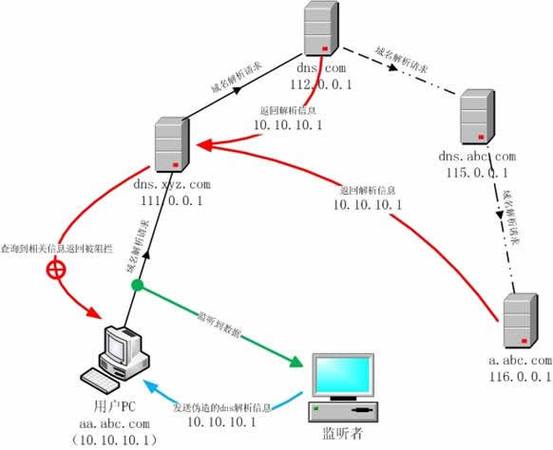 (图片来源网络,侵删)
(图片来源网络,侵删)- 检查记录是否填写正确(如 IP 地址、主机记录)。
- 确认域名实名认证及备案状态(中国大陆服务器需备案)。
- 清除本地 DNS 缓存(Windows 命令行执行
ipconfig /flushdns)。
-
如何配置负载均衡或高可用?
可添加多个 A 记录,指向不同服务器的 IP 地址,实现负载均衡;或使用 CDN 服务(如阿里云 CDN),通过 CNAME 记录指向 CDN 域名。 -
解析记录冲突处理
若同一主机记录存在多条相同类型记录(如两个 A 记录),可能导致访问异常,需确保同一主机记录下无重复记录。
相关问答 FAQs
Q1:域名解析后网站仍无法访问,可能的原因有哪些?
A1:除解析配置错误外,还需检查:
① 服务器是否正常运行;
② 防火墙是否阻止端口访问(如 HTTP 80、HTTPS 443);
③ 域名是否指向正确的 IP 地址;
④ 若使用 CDN,是否已开启“代理模式”而非“加速模式”。
Q2:如何修改域名解析的 TTL 值以加快生效速度?
A2:在域名解析控制台找到对应记录,编辑 TTL 值并保存,建议临时将 TTL 设置为 1-5 分钟,待生效后恢复默认值(如 600 秒),若 24 小时后仍未生效,需联系域名注册商排查 DNS 服务器问题。